Tutorial de configuração de proxy de lula no Linux

- 2554
- 293
- Howard Fritsch
Squid é um servidor de proxy robusto que suporta cache para protocolos como HTTP, HTTPS e FTP. Ele tem a capacidade de acelerar as solicitações da Web ao armazenar em cache com sites frequentemente acessados e servindo esse cache para solicitar clientes. Esta é uma ótima maneira de as redes reduzirem o consumo de largura de banda e fornecer tempos de resposta mais rápidos para a navegação na web.
Neste guia, examinaremos as instruções passo a passo para baixar, instalar e configurar proxy de lula em um sistema Linux. Siga junto conosco para configurá -lo em seu próprio sistema, que pode fornecer armazenamento em cache apenas para você ou até uma organização inteira de computadores.
Neste tutorial, você aprenderá:
- Como baixar e instalar proxy de lula nas principais distros Linux
- Como configurar o proxy da lula
- Como configurar um navegador para usar o proxy de lula
 Configurando proxy de lula no Linux
Configurando proxy de lula no Linux | Categoria | Requisitos, convenções ou versão de software usada |
|---|---|
| Sistema | Qualquer distro Linux |
| Programas | Proxy de lula |
| Outro | Acesso privilegiado ao seu sistema Linux como raiz ou através do sudo comando. |
| Convenções | # - requer que os comandos Linux sejam executados com privilégios root diretamente como usuário root ou por uso de sudo comando$ - Requer que os comandos do Linux sejam executados como um usuário não privilegiado regular |
Como baixar e instalar proxy de lula nas principais distros Linux
Squid está disponível nos repositórios padrão da maioria das distritos Linux, para que você possa usar o gerenciador de pacotes do sistema para instalar o software. Use o comando apropriado abaixo para instalá -lo.
Para instalar a lula no Ubuntu, Debian e Linux Mint:
$ sudo apt install squid
Para instalar Squid no CentOS, Fedora, Almalinux e Red Hat:
$ sudo dnf install squid
Para instalar a lula em Arch Linux e Manjaro:
$ sudo pacman -s lula
Como configurar a lula
Depois que a lula é instalada, use as seguintes instruções para configurá -la com listas de controle de acesso, autenticação e permitindo -a através do sistema firewall do sistema.
- Verifique se a Squid está em execução e habilitada para iniciar automaticamente após a reinicialização do sistema, executando o seguinte comando Systemd.
$ sudo systemctl atabille -agora lula
- Para fazer alterações de configuração no Squid, abra o seguinte arquivo em Nano ou seu editor de texto favorito. Vamos passar por algumas das configurações mais comuns nas etapas a seguir.
$ sudo nano/etc/lula/lula.conf
- Encontre o
http_portDiretiva se você quiser mudar a porta de escuta para lula. Por padrão, ele já está definido para a porta 3128. - Squid usa listas de controle de acesso para determinar a quem tem permissão para se conectar e usar o proxy. Localhost (o sistema onde a lula está instalada) e a maioria das redes locais já poderão acessar a lula sem problemas, mas redes adicionais e endereços IP precisarão ser configurados na ACL se você quiser permitir que eles acessem. A maneira mais fácil de fazer isso é adaptar a lista de rede IP interna da Squid para atender às suas próprias necessidades. Você também pode adicionar endereços de rede e IP adicionais nesta mesma seção.
- Se você deseja configurar a autenticação, use o
OpenSSLferramenta para gerar uma senha criptografada e anexá -la ao/etc/lula/httpautharquivo (ou nomeie o arquivo o que quiser). Veja o seguinte exemplo onde configuramos um usuário com o nomeLinuxConfige uma senha deMyPass.$ printf "LinuxConfig: $ (OpenSSL Passwd -Crypt 'MyPass') \ n" | sudo tee -a/etc/squid/httpauth
- Em seguida, precisamos editar o
/etc/lula/lula.confarquivo para criar um ACL nomeadoMyauthque usa a autenticação que criamos. Adicione as seguintes linhas.AUTH_PARAM BASIC PROGRO/USR/LIB/SQUID3/BASIC_NCSA_AUTH/etc/squid/htpasswd auth_param âmbito básico proxy ACL myauth proxy_auth requerido
E adicione esta linha em qualquer lugar acima o
http_access negar tudolinha:http_access Deixe Myauth
- Por fim, salve suas alterações no arquivo e reinicie a lula para que as mudanças tenham efeito.
$ sudo systemctl reiniciar lula
- Se o seu firewall estiver ativo, você precisará permitir a lula através do firewall para que outros sistemas se conectem. Mas você não deve precisar alterar nenhuma regra de firewall para permitir a localhost. Se você estiver usando o Firewall do UFW:
$ sudo ufw permitir 'lula'
Se você estiver usando o firewalld:
$ sudo firewall-cmd --permanent --Add-Service = squid $ sudo firewall-cmd--reload
 Altere a porta de escuta HTTP se você não quiser o padrão
Altere a porta de escuta HTTP se você não quiser o padrão 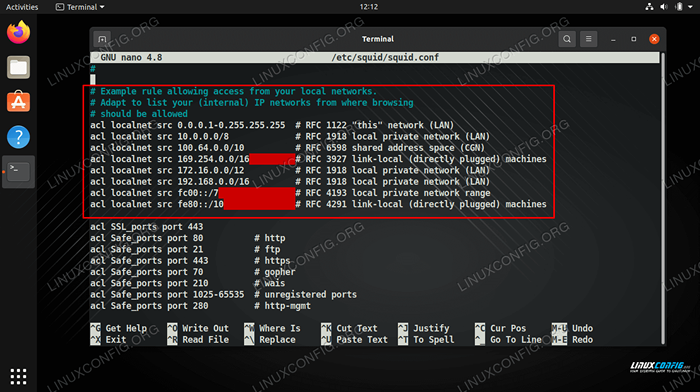 Configurando a lista de controle de acesso por endereço IP
Configurando a lista de controle de acesso por endereço IP Configurar o navegador para usar o proxy da lula
Primeiro, verifique se o seu navegador tem uma configuração de proxy, geralmente localizada na seção de rede do menu de configuração. Digite o endereço IP ou o nome do host e a porta do seu servidor de lula para que seu tráfego de rede seja encaminhado pelo proxy.
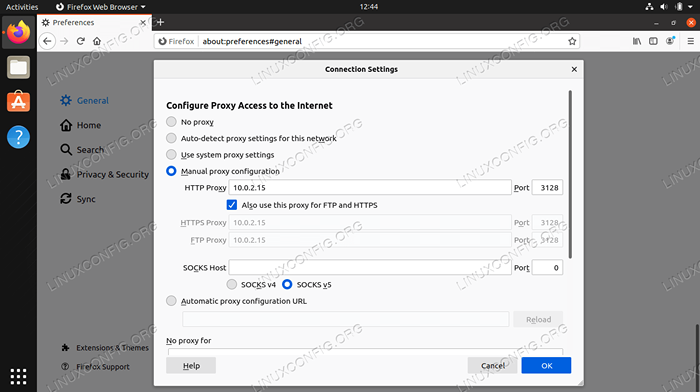 Configurando o Firefox para usar o Squid Proxy Server
Configurando o Firefox para usar o Squid Proxy Server Se o seu navegador não tiver essa opção, ele usará as configurações de proxy do sistema. Você terá que configurar o proxy do sistema, esteja você no Linux, Windows, MacOS, etc.
Se você precisar se autenticar com o proxy da lula no Firefox, você precisará de um complemento para facilitar essa configuração. É recomendável baixar e instalar o FoxyProxy para isso.
Você pode ver sites sendo acessados através do proxy da lula, verificando o acesso.registro arquivo.
$ sudo gato/var/log/squid/acesso.registro
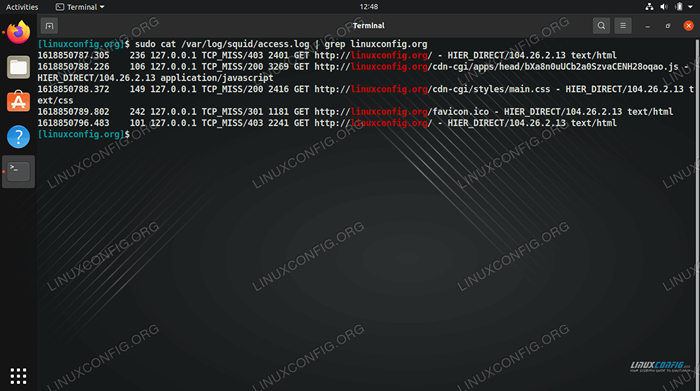 Verificando o arquivo de log de acesso à lula
Verificando o arquivo de log de acesso à lula Na captura de tela acima, vemos que LinuxConfig.Org foi acessado através do proxy.
Pensamentos finais
Neste guia, aprendemos a baixar e instalar o Squid Proxy em um sistema Linux. Também vimos como configurar o proxy da lula com listas de controle de acesso ou autenticação. O servidor proxy deve ajudar a acelerar a navegação na web, mantendo os dados de sites populares em cache.
Tutoriais do Linux relacionados:
- Lista de clientes FTP e instalação no Ubuntu 22.04 Linux…
- Coisas para instalar no Ubuntu 20.04
- Lista de clientes FTP e instalação no Ubuntu 20.04 Linux…
- Configurar servidor FTP no Linux
- Como configurar o servidor e o cliente FTP/SFTP no Almalinux
- Como se conectar a um servidor FTP usando o Python
- Uma introdução à automação, ferramentas e técnicas do Linux
- Como trabalhar com a API de Rest WooCommerce com Python
- Como limpar o cache do Firefox no Linux
- Coisas para fazer depois de instalar o Ubuntu 20.04 fossa focal linux
- « Como alterar o nome do host no Debian Linux
- Como instalar o phoronix test suite em manjaro 21 linux »

